Mūsdienu filmu veidotāji un reportieri, kas ir aprīkoti ar jaunāko viedtālruņu paaudzi, ne vienmēr ir vajadzīgi kameras apkalpes locekļi un vairāki tūkstoši kvadrātmetru komplekta, lai iegūtu godalgotu vai ekskluzīvu interviju.
Android viedtālrunis var būt būtisks rīks, lai uzņemtu kustību, jo ne mazākā daļā tas ir lielajos ekrānos un augstas izšķirtspējas aparatūrā jaunākajos modeļos.
Šajā funkcijā es ņemšu vienu no Apvienotās Karalistes populārākajiem tālruņiem - Samsung Galaxy S3 - un parādīšu, kā dažas lietotnes, piederumi un iekšējās padomi var palīdzēt jums apgūt filmu veidošanu savā Android viedtālrunī.
1. Apgūt S3 akciju kameras lietotni
Samsung Galaxy S3 lielais, spilgtais un krāsains Super AMOLED HD displejs nozīmē, ka tas ir labi piemērots video uzņemšanai un skatīšanai. Turklāt „Android Ice Cream Sandwich” operētājsistēmas komplektā iekļautā krājumu kameru lietotne ir bagāta ar īpašām iespējām un maksimāli izmanto mobilā tālruņa iespaidīgo 8 megapikseļu aizmugurējo kameru.
1.1 Iestatījumi
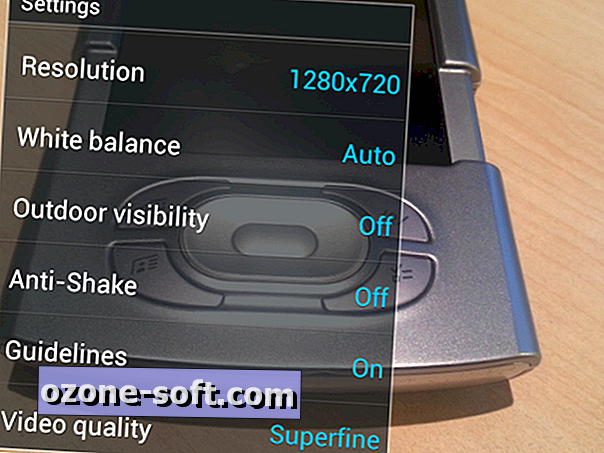
Sākot kameras lietojumprogrammu, atveriet iestatījumu izvēlni, nospiežot ratiņu ekrāna stūrī. Ja fotografējat ārpus telpām, iespējojot opciju „Āra redzamība”, tiks palielināts displeja spilgtums un krāsu profils, uzlabojot redzamību situācijās, kad spilgtums un ekrāna atstarošana citādi padarītu apskates un kadru uzņemšanu sarežģītu.
Iespējojiet vadlīnijas, lai displejā pārklātu diskrētu režģi, palīdzot jums veidot savus fotoattēlus, pamatojoties uz tā saukto „trešo valstu likumu”.
“Anti-shake” iestatījums ir īpaši efektīvs, fotografējot rokas. Galaxy S3 ķermenis ir tik plāns un gaišs, ka tas ir jutīgs no vistālākajiem rokturiem. Šis programmatūras iestatījums mēģina stabilizēt produkciju. Testēšanā tas bija diezgan labs darbs, lai gan radītais materiāls cieta no nelielas augkopības.

Iespēja "Rediģēt īsceļus" nozīmē, ka daudzas lietotnes iestatījumus var piešķirt arī vienam no četriem viegli pieejamiem ikonas, kas pieejamas no skatu meklētāja displeja. Tie ietver ekspozīcijas kompensācijas iespējas, dažus pamata reālā laika efektus un baltās krāsas balansu.
1.2 Izšķirtspēja

Video izejas lielumu var konfigurēt lietotnes "izšķirtspējas" iestatījumos ar vērtībām, kas svārstās no 1, 920 x 1, 080 pikseļiem līdz 320x240. Ņemiet vērā, ka lielāka izšķirtspēja nozīmē lielāku faila izmēru, tādēļ, ja esat cieši aizvērts tālruņa atmiņā, iespējams, vēlēsities izvēlēties zemāku izšķirtspēju.
Testa laikā tas pats 10 sekunžu ilgs videoklips, kas tika uzņemts ar izejas izmēriem 1920x1 080 pikseļi (Full HD), 1, 280x720 (HD) un 720x480 (platekrāna standarta definīcija), izraisīja 21, 8MB, 16, 2MB faila izmērus un attiecīgi 4, 8MB.
1.3. Fokuss
Kvalitatīva materiāla uzņemšanas atslēga ir apgūt mākslu, lai saglabātu jūsu šāvienu fokusā. Kamēr kameras lietojumprogramma mēģina vislabāk izmantot automātisko fokusēšanu, pilnīgai kontrolei, jūs vēlaties iepazīties ar lietotnes manuālo fokusēšanas taisnstūri.

Lai fokusētu uz konkrētu tēmu, pieskarieties skatu meklētāja ekrānam - balta fokusa taisnstūris seko pirkstam un, otrreiz vai vēlāk, jāapstiprina, ka tā ir atradusi fokusu, pagriežot zaļo un izstarojot augstu skaņas signālu (skat. virs).
Tomēr, ja taisnstūris kļūst sarkans (skat. Zemāk), tad jūsu objekts nav spējis iegūt fokusa bloķēšanu - tas varētu būt, ka objekts ir pārāk tuvu objektīvam vai nav pietiekami daudz gaismas uz objekta. priekšmets, lai darbotos klausules kontrasta noteikšanas fokusēšanas mehānisms. Ja tas notiek, mēģiniet virzīties tālāk, mainot leņķi vai pielāgojot objektu.

Varat turpināt manuāli pielāgot fokusa vidusdaļu, vienkārši pieskaroties skatu meklētājam, lai virzītu fokusa taisnstūri. Pieskaroties ikonai AF, kas atrodas ekrāna apakšdaļā, varat atgriezt kameru automātiskās fokusēšanas režīmā. Lai samazinātu kameras šņukstēšanu fotografēšanas laikā, ieteicams viegli pieskarties ekrānam.
Pro padomi
- “Android” kameras lietotnei ir kaitinošs ieradums atiestatīt fokusējošo taisnstūri pēc noklusējuma ekrāna vidū pēc 3 sekundēm (ja vien nav ierakstīts), tāpēc pārbaudiet fokusu tieši pirms sarkanās pogas nospiešanas.
- Galaxy S3 roku turēšana var radīt problēmas, kad fotografējat, jo tur vienkārši nav daudz. Ļoti skārienjutīgais taustiņš „Atpakaļ” uz priekšējā paneļa ir novietots ļoti tuvu malai un, ja vien tas netiek novērsts, var likt priekšlaicīgu pārtraukumu rūpīgi izstrādātam kadram. Labā ziņa ir tā, ka klausules haptiskā un audio atgriezeniskā saite nekavējoties jums paziņos.
- Kameras stāvoklis S3 centrā slēpj stūrus, kas ir uzstādīti stūrī, jo jūs, visticamāk, cieš no klaiņojoša pirksta bojājuma. Tomēr šķiet, ka S3 objektīvs ir jutīgāks pret spīdumu un gaismas avotiem. Daudz kas to var samazināt, uzmanīgi pasargājot kameras objektīvu ar plaukstu, turot roku (protams, joprojām pārliecinoties, ka pirksti ir noņemti).
2. Video rediģēšana
Lai gan Google Play veikalā ir pieejamas daudzas “video apgriešanas” programmas (parasti tās ir tikai viena klipa sajaukšana), pašlaik ir ļoti maz, kas kvalificējamas kā patiesas “video rediģēšanas” lietotnes. Android ir viens ļoti spīdīgs ace līdz pat piedurknēm, lai gan ...
2.1 Mākonis rediģēšana ar Clesh
Pie £ 2, 99, Forbidden Technologies 'Clesh, manai naudai, ir viena no visfunkcionālākajām video rediģēšanas programmām, kas pieejamas jebkuram viedajam tālrunim vai planšetdatoram.
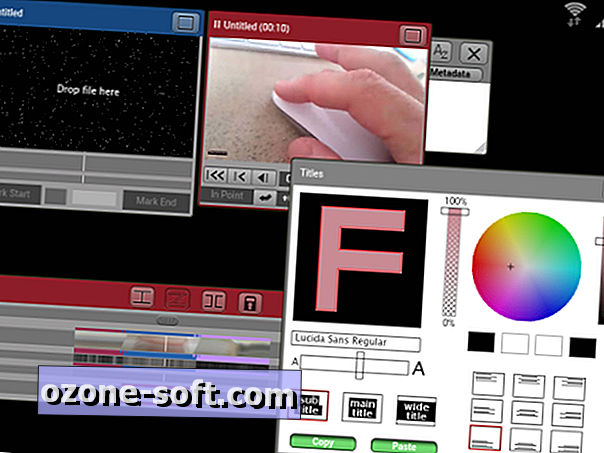
Tās pievilcība ir tāda, ka Clesh ir mākoņdatošanas pakalpojums, kas jūsu Android ierīcē nodrošina reālā laika virtuālo rediģēšanas komplektu, vienlaikus izkraujot visu procesora ietilpīgo darbu serverī kaut kur internetā.
Clesh rediģēšanas komplekts piedāvā rīkus, ko katru dienu izmanto profesionāļi, piemēram, rediģēšana, pārejas, subtitri, pannas un tālummaiņa, regulējami audio līmeņi un krāsu korekcija. Nav nekāds pārsteigums, ka Clesh ir profesionālai apraides rediģēšanas rīka FORscene patērētāju orientēta bērnu brālis.
Ar visu šo jaudu un funkcionalitāti Clesh lietotāja interfeiss vispirms var šķist mazliet biedējoši, bet tas ir vērts turpināt. Clesh ir sagatavojis dažus visaptverošus YouTube apmācības videoklipus, un šeit es jums ātri un vienkārši rediģēšu.
2.2 Augšupielādēt klipus
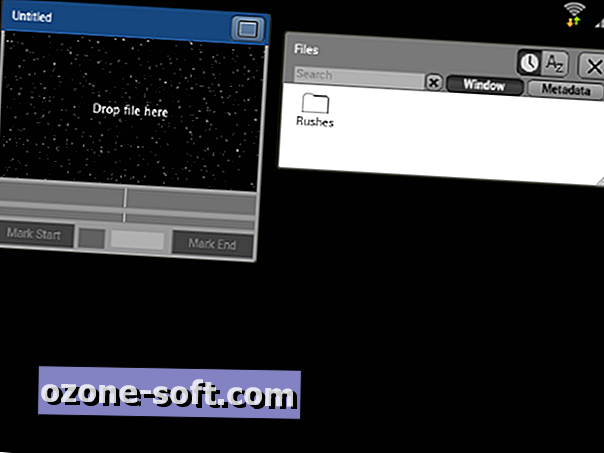
Atverot un piesakoties lietotnē Clesh, tiks parādīts rediģēšanas darbvirsmas. Galaxy S3 bagātīgajā ekrānā ir pietiekami daudz vietas, bet, ja man, tāpat kā man, ir lieli pirksti, tad tuvināšana un tālināšana ir vienkārši šķipsna un aizvelk.
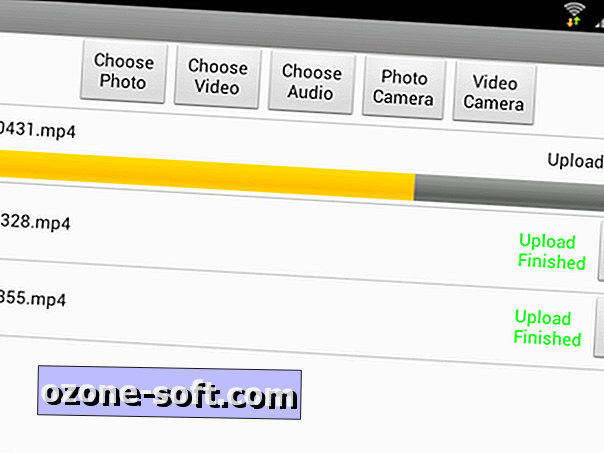
No rīku paletes kreisajā pusē nospiediet "Augšupielādēt". Ekrānā "Pārskaitījumi" atlasiet "Izvēlieties video", lai izvēlētos, kurš no jūsu videoklipiem ir augšupielādējams. Tad jums tiks parādīts ekrāns, kurā parādīts katra klipa augšupielādes progress. Šādā veidā varat arī augšupielādēt audio failus, piemēram, fona mūziku.
Labā ziņa ir tā, ka augšupielāde ir fona process, tāpēc, izvēloties 'Atpakaļ', varat sākt rediģēšanu, negaidot, kamēr visi jūsu klipi tiks augšupielādēti.
2.3
Atpakaļ uz galveno rediģēšanas darbvirsmu jūs pamanīsiet, ka visi jūsu klipi tiek augšupielādēti mapē “Faili”.
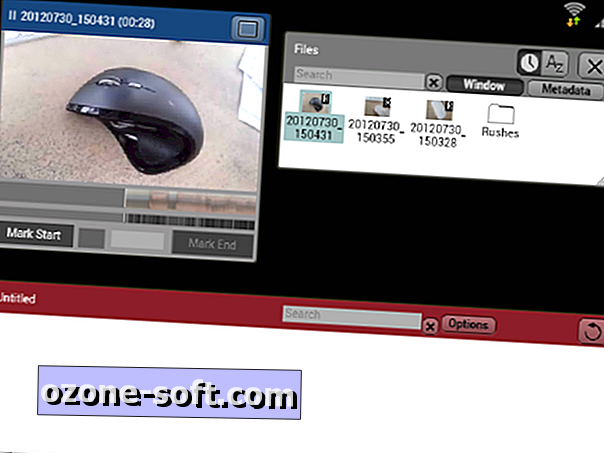
Veiciet dubultpieskārienu jūsu secības atvēršanas klipam, lai tas tiktu parādīts priekšskatījuma logā. Pēc tam pieskarieties videoklipam, lai atskaņotu, vai ritiniet tieši zem slīdņa, lai skrubis. Šīs spēles mērķis ir izvēlēties jūsu klipa punktus "in" un "out", pieskaroties pogām "Mark start" un "Mark end". Jūs arī uzaicināsiet ievadīt videoklipa nosaukumu, kas ir noderīgs, veidojot secību no vairākiem klipiem skatu skates skatā.
Atkārtojiet šo procesu katram no jūsu klipiem, izvēloties un izslēdzot punktus visiem, norādot katram aprakstošo nosaukumu un pievienojot tos stāstam.
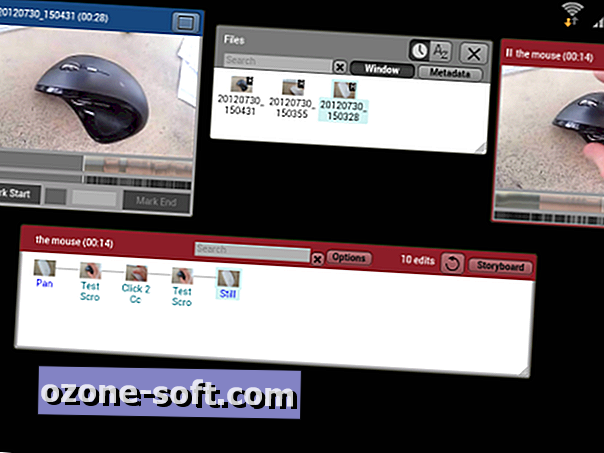
Sērijas priekšskatījuma logs ļauj jums redzēt, kā notiek jūsu šedevrs. Pieskaroties šeit, tiks atskaņoti visi jūsu klipi, kas atrodas jūsu storyboardā. Ja vēlaties mainīt pasūtījumu, vienkārši velciet un nometiet savus klipus apzīmējumu skatlogā - šeit, kur aprakstītie nosaukumi, ko norādījāt katram klipus, patiešām palīdzēs.
2.4 Laika skala
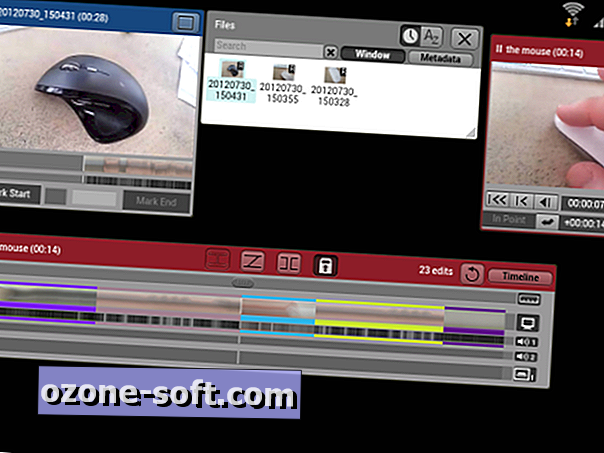
Pieskaroties “Storyboard”, kas parādās stūrakmens logā, tiks parādīts laika skalas. Šis skatījums būs pazīstams tiem, kas izmanto tradicionālos darbvirsmas tuvumā redaktorus (NLE), lai samazinātu savu video.
Pašreizējā laika indikatora vilkšana (lineāra joslā uz laika skalas augšdaļu) ļaus jums skrubi apkārt secībai, kad pašreizējais rāmis ir redzams sarkanā robežas sekvences priekšskatījuma logā, un atkal saspiežot un aizvelkot laika grafikus, ļaus jums skatīt vairāk vai mazāk video secību.
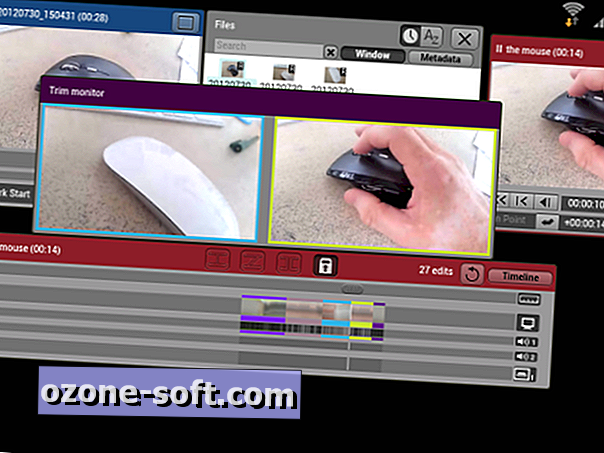
Velkot vienu klipa galu (no kuriem katrs tagad ir attēlots citā krāsā laika skalā), uz laiku tiks atvērts Trim Monitor. Šis veikls rīks ļauj pielāgot savos klipus esošos un izejošos punktus savā laika skalā.
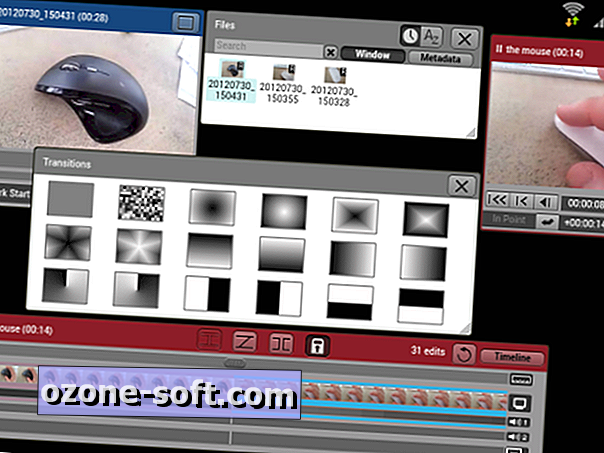
Noklusējuma pāreja starp klipiem ir vienkāršs griezums. To var mainīt uz krustojumu, pozicionējot pašreizējo laika indikatoru uz savienojuma starp diviem klipiem un pieskaroties pogai Pāreja (otrā poga no kreisās puses laika skalas loga augšpusē). Pieskaroties pogai Pāreja un turot to, Jūs varēsiet izvēlēties 18 dažādas pārejas.
Laika skalā ir arī ērts un labi aprīkots pogas Atcelt, kas atrodas blakus augšējam labajam stūrim.
2.5 Kopīgojiet videoklipu
Clesh ļauj jums augšupielādēt video tieši uz YouTube vai Facebook, kā arī lejupielādēt to atpakaļ uz jūsu viedo tālruni. Visu trīs darba plūsma būtībā ir vienāda.
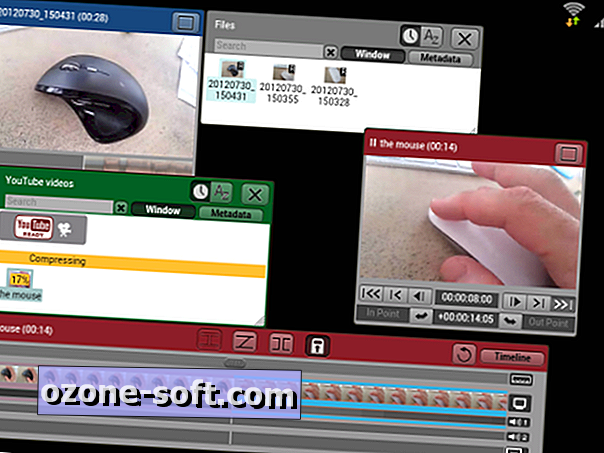
Kreisajā izvēlnē Rīki pieskarieties YouTube vai Facebook vai ierīces video ikonai (ņemiet vērā, ka šeit ir arī iespēja augšupielādēt fotoattēlu Facebook un Device). Tādējādi attiecīgajam pakalpojumam tiks atvērts jauns logs. Šajā logā velciet un nometiet pabeigto secību no sarkanā secības priekšskatījuma loga. Pēc YouTube vai Facebook, jums tiks lūgts autentificēt, pēc tam jūsu video tiks pārsūtīts no Clesh serveriem uz YouTube, Facebook vai atpakaļ uz jūsu klausuli.
Pro padomi
- Viens no Clesh mākoņa pieejas priekšrocībām ir tas, ka jūsu projekts un videoklips nav saglabāts jūsu S3. Tas nozīmē, ka jūs varat atsākt rediģēšanu, ko sākāt savā viedtālrunī no citas ierīces - vai tas būtu Android planšetdators vai no tīmekļa pārlūkprogrammas datorā, Mac vai pat Linux datorā - no punkta, kuru jūs atstājāt. Darbvirsmas versija izmanto to pašu saskarni (lai gan no Java lietotnes tīmekļa pārlūkprogrammā), bet ar dažām papildu funkcijām, kas visas ir iekļautas lietotnes cenā.
- Mākoņu rediģēšanas sistēmas nepilnības jums būs nepieciešams, lai augšupielādētu videoklipus Clesh serveros, pirms tos var rediģēt, kā arī jums būs nepieciešams skaņas datu savienojums, lai veiktu jebkādu rediģēšanu (izstrādātāji iesaka 1Mbps), lai gan klipi ir kešatmiņā lokāli, lai saglabātu joslas platumu.
- Es atklāju, ka klipu augšupielāde no tālruņa uz Clesh mākoni reizēm varētu būt nedaudz lēna, jo īpaši ar garākiem 1920x1 080 pikseļu klipiem. Varētu apsvērt video uzņemšanu ar zemāku video izšķirtspēju vai gaidīt, kamēr pirms augšupielādes atradīsiet Wi-Fi tīklu, īpaši, ja tālruņa līguma datu ierobežojums ir ierobežots.
- Clesh ietver interfeisā iebūvētu tiešo tērzēšanas klientu, kas piedāvā bezmaksas atbalstu gan no Clesh kopienas, gan atbalsta komandas.
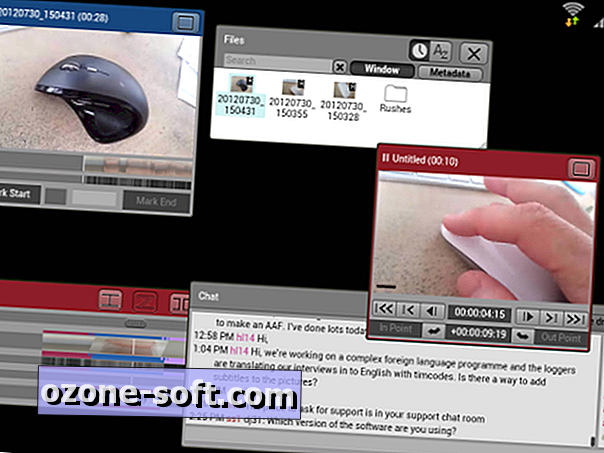
3. Piederumi
Tā kā Android viedtālruņiem ir dažādas formas un izmēri, tālrunim specifiski videomateriāli ir reti. Tomēr joprojām ir veselīga palīdzība lielisku vispārīgu piederumu (kā arī dažu zagtu no * ahem * noteiktas citas viedtālruņu platformas), kas var palīdzēt uzlabot jūsu šāvienu kvalitāti un radošumu.
3.1. Pastāvīgi kadri
Tā 'i' iesaka kaut ko iPhone draudzīgu, bet iStabilizer ir vairāk nekā priecīgs spēlēt kopā ar jebkuru tālruni.

Pamata iStabilizer stiprinājums droši pievelk jūsu viedtālruni, ļaujot to droši piestiprināt jebkuram standarta monopodam vai statīvam.
iStabilizer tur neapstājas ar savu produktu līniju. IStabilizer Monopod ir viegls viena kājas kameras atbalsts, kas ļauj fiksēt videomateriālus unikālos leņķos. Mana vienīgā atruna ir tāda, ka fokusēšana var skart un izlaist dažus kadrus, bet kopumā tas ir daudz jautrības un spēj radīt drausmīgu efektu.

IStabilizer Glidepro ir rokas kameras stiprinājums, kurā tiek izmantoti atsvari, kas palīdz mazināt kameras vibrāciju un - ar praksi - gludu un vienmērīgu videoklipu.

Rokasgrāmata ir piemērota gadījuma rakstura fotografēšanai, bet spēcīga atbalsta izmantošana nekavējoties ietekmēs jūsu materiāla vispārējo kvalitāti. Pamata iStabilizer stiprinājums (iekļauts arī Monopod un Glidepro) nodrošina standarta 1/4 "-20 stiprinājumus, ko izmanto lielākā daļa trijkāji un monopodi.

Statīvi ir ļoti atšķirīgi cenu un kvalitātes ziņā, bet iesācēja statīvs var likt jums atgriezties 50 GBP apmērā. Izvēlēties statīvu ar ātrās atlaišanas plāksni un arī “pannas un slīpuma” galviņu, lai panāktu vienmērīgu skatuves slaidu. Piemēram, Velbon DV-7000 ir lielisks budžets profesionāls video statīvs, kas ir pieejams ļoti saprātīgām cenām tiešsaistē.
3.2 Skaņa
Galaxy S3 iekšējā mikrofons rada problēmas videogrāfam. Tā norāda uz kameras objektīvu citā virzienā. Turklāt, turot tālruni rokā, tas ir pilnīgi iespējams, lai netīši iztukšotu skaņu. Labāk ir izmantot ārējā mikrofona palīdzību. Zemāk ir dažas iespējas.

Mikrofons, kas pazīstams arī kā atloka mikrofons, ir diskrēts mikrofons, kas parasti piespiež apģērba gabalu un dažreiz ir paslēpts no skata. Tas darbojas gan iekštelpās, gan ārā, taču rūpīga novietošana ir nepieciešama, lai pārliecinātos, ka tas nav nokauts un izvairās no rūsām pret apģērbu.
Arī tad, ja visticamāk vējš vai vējš ir pakļauts, tiek izmantots pūkains vējstikls. No MicW i825 Omni Lavalier nav lētākais variants, bet tas nāk gadījumā ar dažādiem klipiem, vējstikliem, uzlīmēm un adapteri, lai uzraudzītu audio, ja tas ir pievienots viedtālrunim.

IK Multimedia iRig Mic piedāvā viedtālruņiem paredzētu rokas mikrofonu, kas piedāvā lielisku naudas vērtību. Lai gan tas ir paredzēts iOS ierīcēm, pēc testēšanas varu apstiprināt, ka tas darbojas tikai ar Galaxy S3. Tā mikrofonā tiek izmantota ļoti virziena kondensatora-elektrolīta kapsula (ideāli piemērota intervijām). Tas ietver arī trīs pozīciju pastiprinājuma vadības slēdzi, lai palīdzētu ar audio līmeņiem.

Galaxy S3 var uzņemt arī profesionālus XLR mikrofonus, izmantojot XLR-to-3.5mm domkratu pārveidotāju vai priekšpastiprinātāju. IRig PRE, lai gan to pārdod par iOS ierīcēm, vienkārši pieslēdzas jūsu Android tālruņa austiņu / mikrofonu ligzdai un nodrošina monitora izeju, 48 V fantoma jaudu un iegūst kontroli.
Pro gals
- Galaxy S3 uzņemto audio kvalitāti, ierakstot video no akciju kameras lietotnes, kritizēja tiešsaistē. Rakstīšanas laikā (2012. gada jūlijā) es esmu arī slikts sniegums, pat tad, ja testu veic ar profesionālu mikrofonu. Tomēr šķiet, ka zināmajiem ieteikums ir tāds programmatūras jautājums, kas ietekmē klausules pirmstermiņa izlaišanu, un ka gaidāmajam atjauninājumam ir jānorāda labojums.
4. Fotografēšanas padomi
Kaut arī daži Džeimsa Kamerona fani varētu nepiekrist, tas ir pats par sevi saprotams, ka filmu šedevrs ir daudz vairāk, nekā tikai tehnoloģija. Šeit ir daži vispārīgi filmu veidošanas padomi, kas jāapsver.
- "Stāsts ir lieta", kāds gudrs reiz teica, un viņiem bija taisnība. Fotografējot, domājiet par braucienu ar sākuma, vidus un beigām.
- Sagatavošana ir būtiska, tāpēc mēģiniet plānot, pirms nonāksiet savā atrašanās vietā. Vai ir jauda un bezvadu? Kur ir gaisma? Vai jums būs nepieciešama filma? Vai ir kādi galvenie orientieri, lai palīdzētu izveidot skatuves? Ja intervējat, plānojiet savus jautājumus iepriekš.
- Jebkurā šāvienā domājiet par vienu tematu, uz kuru koncentrēties. Ja nevarat atbildēt uz jautājumu: "Kas vai kas tas ir?" ar divu vārdu atbildi, jūsu klips var būt pārāk sarežģīts un nepietiekams.
- Paaugstiniet savas prasmes, fotografējot īsas ainas, lai sāktu ar - ne vairāk kā minūšu garumā. Praksē stāstiet vienkāršu stāstu un uzcelieties no turienes.
- Uzziniet no citiem. Skatīties filmas kritiski, lai redzētu un saprastu, kas darbojas. Domājiet par tādām konvencijām kā kadrēšana, kadru garums un pauzes.
- Kad esat sapratis noteikumus, izmēģiniet, lai redzētu, kas notiek, ja jūs tos pārkāpjat.
Foto kredīti : iStabilizer, MicW, IK Multimedia













Atstājiet Savu Komentāru